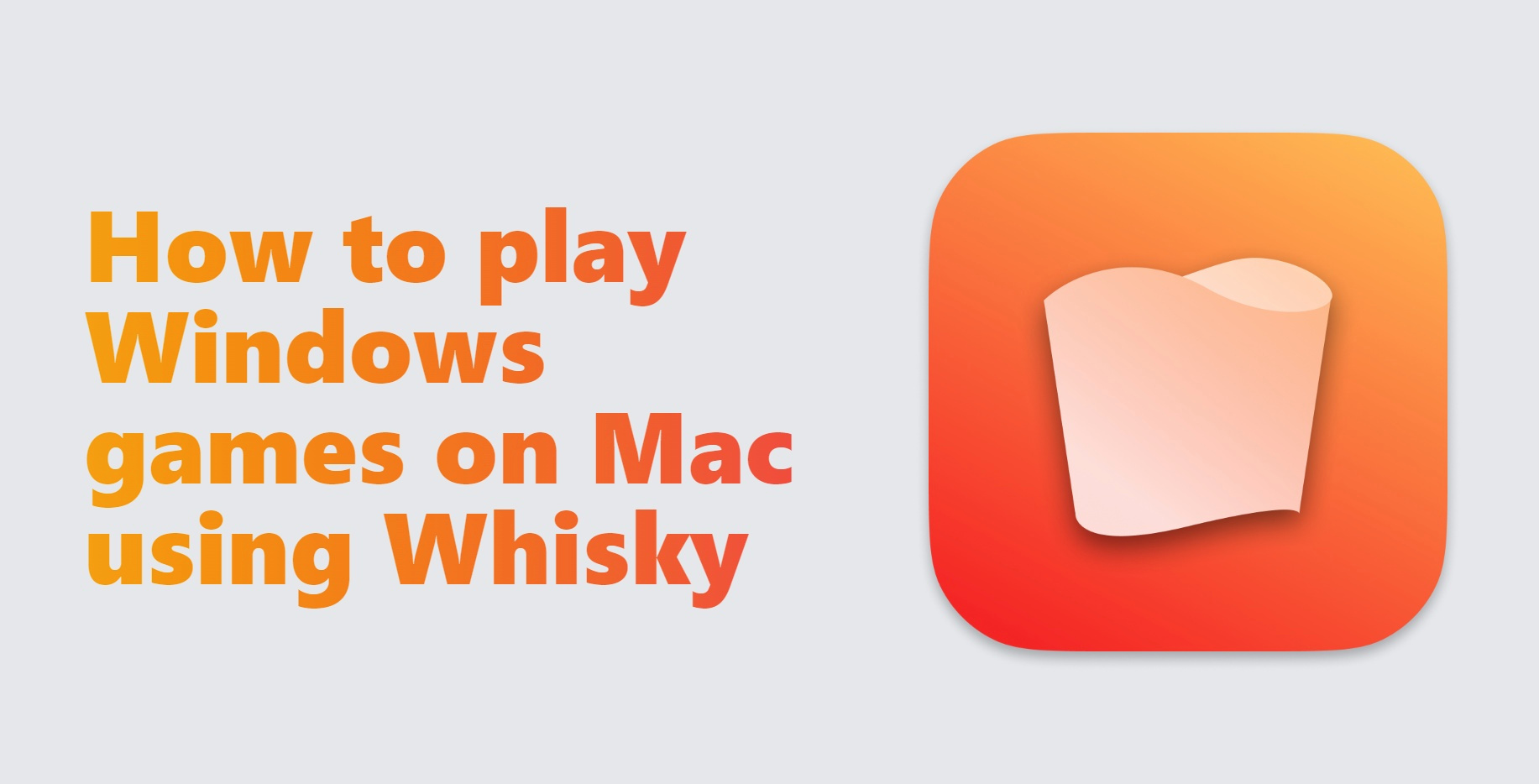Что такое виски?
Возможно, вы слышали о наборе инструментов Apple Game Porting Toolkit (GPTK), который можно использовать для запуска игр для Windows на Mac. GPTK бесплатен, но для его использования требуются продвинутые навыки работы с компьютером; в конце концов, это было сделано для разработчиков, а не для обычных пользователей. Именно для решения этой проблемы и был создан Whisky.
Whisky предоставляет пользовательский интерфейс для таких инструментов, как GPTK и Wine, и позволяет пользователям проще взаимодействовать с этими программами. Хотя это не совсем точное описание, вы можете рассматривать Whiskey как удобную для пользователя версию GPTK. Он будет автоматически выполнять определенные сложные задачи, позволяя вам сосредоточиться на реальных играх.
Это не означает, что Whisky полностью интуитивен. Для нового пользователя это может немного сбить с толку, поэтому мы написали это простое руководство по macOS Whiskey.
Как играть в игры для Windows на Mac с помощью Whiskey
Установка Виски

К счастью, сама установка довольно проста. Просто загрузите последнюю версию Whiskey с сайта свой веб-сайт и переместите его в папку «Приложения». Однако обратите внимание, что вы должны использовать либо Sonoma, либо более новую версию macOS — Ventura не поддерживается. Кроме того, ваш Mac должен быть оснащен чипом Apple Silicon.
Для завершения установки необходимо также хотя бы один раз открыть Whiskey. Это позволит программе загрузить дополнительные необходимые ей программные компоненты: Rosetta, GPTK и Wine. Этот процесс полностью автоматический и займет всего несколько минут, если у вас есть быстрое подключение к Интернету.
Настройка виски

Чтобы начать использовать Виски, необходимо сначала создать «бутылку». Вы можете думать о бутылках как о поддельных компьютерах с Windows; они хранят программы и игры и могут быть настроены на различную работу в зависимости от ваших потребностей. Например, вы можете настроить один бутыль так, чтобы он выдавал себя за Windows 10. Этот параметр повлияет на игры, установленные в этом бутылке, но не повлияет на другие. Рекомендуется устанавливать каждую игру в отдельную бутылку.
Играть в игры

Создав бутылку, вы можете устанавливать в нее программы и игры. Для этого необходимо нажать на бутылку, затем нажать кнопку «Выполнить…» в правом нижнем углу. Выберите установщик игры и продолжайте. Если вы хотите установить игру Steam, вам нужно будет установить версию Steam для Windows в одну из бутылок. Есть предостережение; по умолчанию сам Steam и все игры, установленные через Steam, будут использовать одну и ту же бутылку. Изменить такое поведение нелегко, поэтому вы можете просто иметь это в виду.
Не забудь проверить База данных совместимости Whisky. В нем есть инструкции по установке некоторых популярных игр. Хотя там не так уж много игр. Если вы хотите поиграть в другую игру, предлагаем просто попробовать запустить ее. Надеюсь, он будет работать «из коробки» без каких-либо настроек. Однако, если это не сработает, вам придется исследовать проблему. Некоторые общие советы перечислены на данную страницу документации, хотя это не всегда применимо. Вы также можете обратиться за помощью онлайн, например, на Discord-сервер Виски.
На этом мы завершаем наше краткое руководство по Whiskey macOS.
Что, если «Виски» для меня слишком сложен?
К сожалению, для использования Whiskey по-прежнему требуются некоторые знания компьютера. Если вы считаете, что это недостаточно просто для вас, есть несколько более простых альтернатив.
Используйте кроссовер

CrossOver по сути, это платная версия Whisky. Как правило, его проще использовать, он поддерживает больше игр и предоставляет своим пользователям техническую поддержку через Интернет. Хотя базовая технология та же самая — CrossOver также работает с использованием «бутылок», — процесс более оптимизирован. В нем есть сценарии установки для большинства игр, которые автоматически создают бутылку и применяют все необходимые настройки для запуска игры.
Используйте Parallels Desktop

Parallels DesktopС другой стороны, используется совершенно другой подход. В то время как Whiskey и Crossover используют бутылки — поддельные компьютеры, которые просто притворяются, что используют Windows, — Parallels на самом деле устанавливает Windows на ваш Mac. У этого подхода есть как преимущества, так и недостатки. Parallels, как правило, проще в использовании, чем Whisky и Crossover; игры, установленные с помощью этого приложения, обычно не требуют каких-либо настроек и работают «из коробки». С другой стороны, для нормальной работы Parallels Desktop требуется мощный компьютер Mac, и он несовместим с играми DirectX12.
Заключение
В этом руководстве по Whiskey для macOS мы описали, как использовать Whiskey, и упомянули несколько более простых альтернатив: CrossOver и Parallels Desktop. Хотя эти опции и платные, их стоит рассмотреть, если сам Whisky для вас недостаточно интуитивно понятен.